우분투 메이트 16.04 LTS Numix 테마 및 나눔고딕 글꼴 적용하기
안녕하세요! 상큼한놈 입니다. 지금까지 전반적인 우분투 메이트(Ubuntu Mate|우분투 마테) 16.04 설치 및 설정을 진행해 왔는데요, 이제는 잠시 쉬어가는 시간으로 우분투 xWindow의 테마를 변경해 보도록 하겠습니다.
이것은 우분투 16.04 LTS에 Numix를 적용했을 경우의 스크린샷 입니다. 우분투 메이트의 기본 테마도 무난한 편이지만 Numix는 어떤 한 블로그에서 본 이후로 우분투를 설치할 때 마다 적용하고 있습니다. 그만큼 깔끔하고 우분투를 사용할 일이 없는데도 불구하고 우분투를 일부로 구동하고 싶을 정도로 필자가 좋아하는 테마입니다. 알아보니 Numix 테마는 우분투 메이트에서도 지원하고 있었습니다.
우분투 메이트(Ubuntu Mate) 16.04에 Numix 테마를 설정하기
먼저 터미널을 실행한 뒤 Numix 테마를 설치하기 위하여 repository(저장소)를 추가합니다. (필자의 경우 맥 OS의 터미널에서 라즈베리파이3를 SSH로 연결해서 사용합니다. 따라서 우분투 메이트에서 터미널로 작업하는 것과 100% 동일합니다.)
|
1 |
$ sudo add-apt-repository ppa:numix/ppa |
그 뒤 추가된 저장소를 적용하기 위하여 APT(Advanced Packaging Tool)를 업데이트해줍니다.
|
1 |
$ sudo apt-get update |
이제 numix 테마를 설치합시다. 테마와 아이콘 그리고 배경화면을 APT(Advanced Packaging Tool)를 이용하여 설치해 줍니다.
|
1 2 3 |
$ sudo apt-get install numix-gtk-theme $ sudo apt-get install numix-icon-theme* $ sudo apt-get install numix-wallpaper-* |
설정이 완료되면 바탕화면에서 마우스 우클릭을 한 뒤 ‘바탕화면 배경 바꾸기’를 클릭합니다. 그 뒤 ‘테마’ 탭으로 이동하고 창 하단에 있는 ‘사용자 설정’을 클릭합니다.
자신이 원하는 Numix 테마 또는 다른 각종 테마를 선택합니다. 각 탭마다 테마를 선택할 수 있습니다.
테마 설정이 완료되었습니다. 우분투 메이트(Ubuntu Mate)를 재부팅 하면 테마가 완전히 적용됩니다.
우분투 메이트(Ubuntu Mate) 16.04에 나눔 고딕 글씨체를 적용하기
APT를 이용하여 나눔 글꼴 팩을 설치합니다.
|
1 |
$ sudo apt-get install fonts-nanum* |
모양 기본 설정 창에서 ‘글꼴’ 탭으로 이동한 뒤 변경하고자 하는 글씨체를 클릭합니다.
설치된 나눔글꼴이나 원하는 글씨체로 선택한 뒤 확인 버튼을 클릭합니다.
글씨체를 변경하면 시스템의 글씨체도 바로 변경됩니다.
Numix 테마와 나눔 글꼴 적용이 모두 완료되었습니다. 우분투(리눅스)의 묘미는 큰 자유도인 것 같습니다. 꼭 Numix 테마가 아니더라도 재미있고 특이한 테마가 많이 있으므로 찾아서 적용해보는 것도 큰 경험이 될 것 같습니다.
감사합니다.
필자가 작성한 우분투 메이트에 관한 포스트 목록을 확인하고 싶으시면 이곳을 클릭해 주세요.
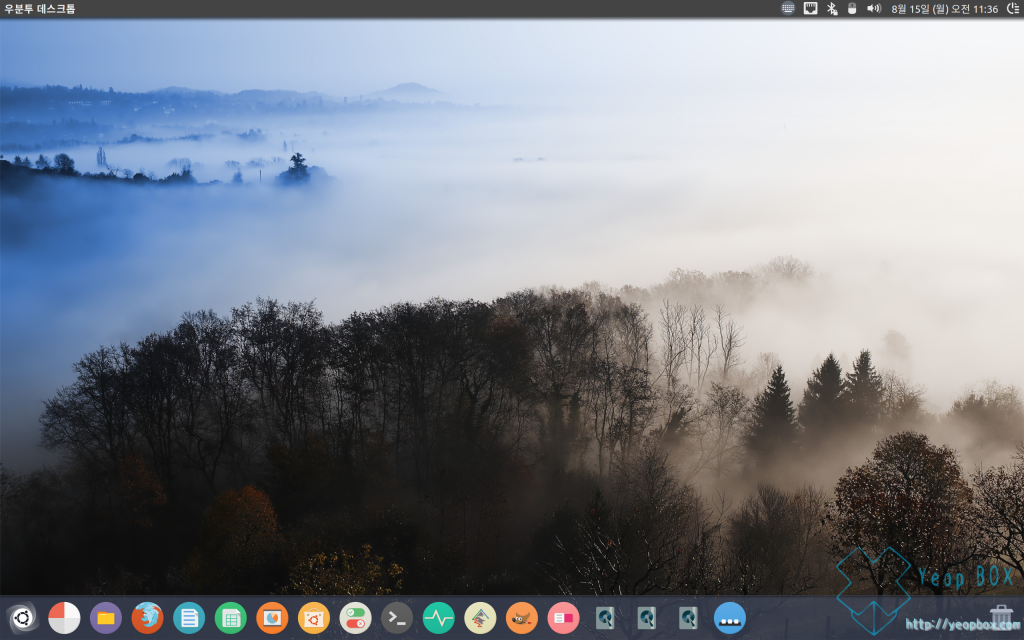
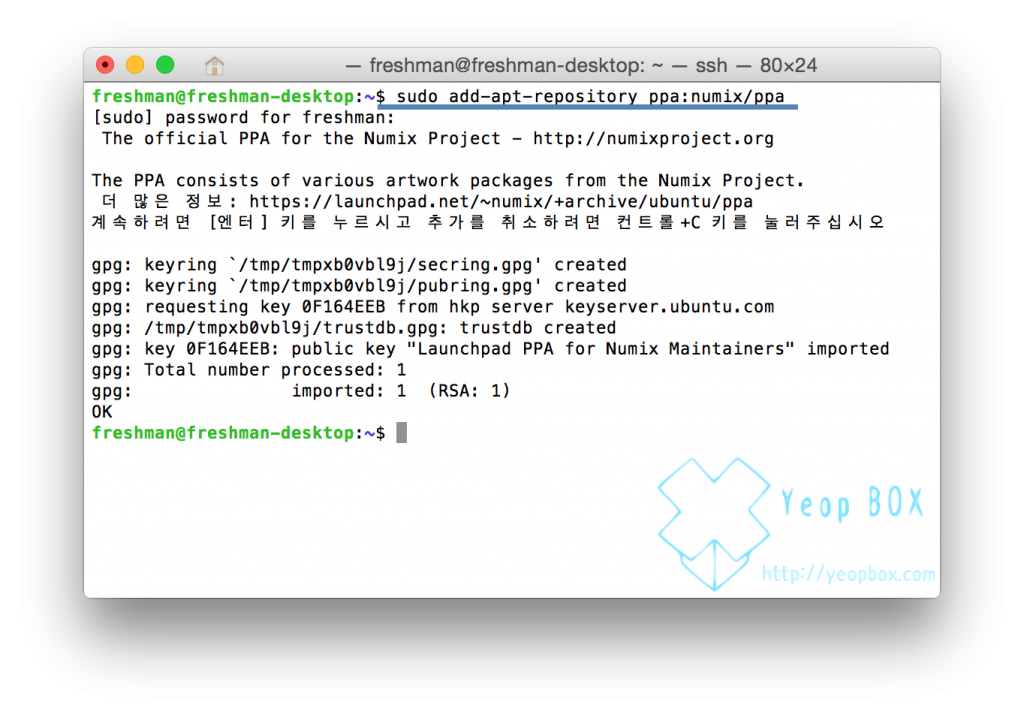
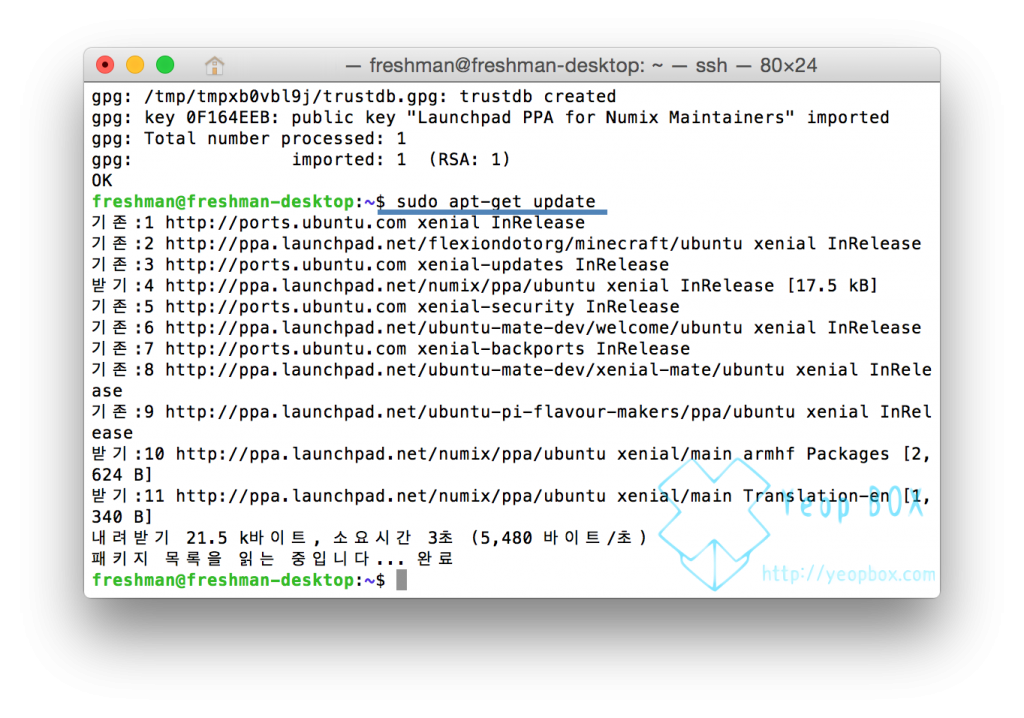
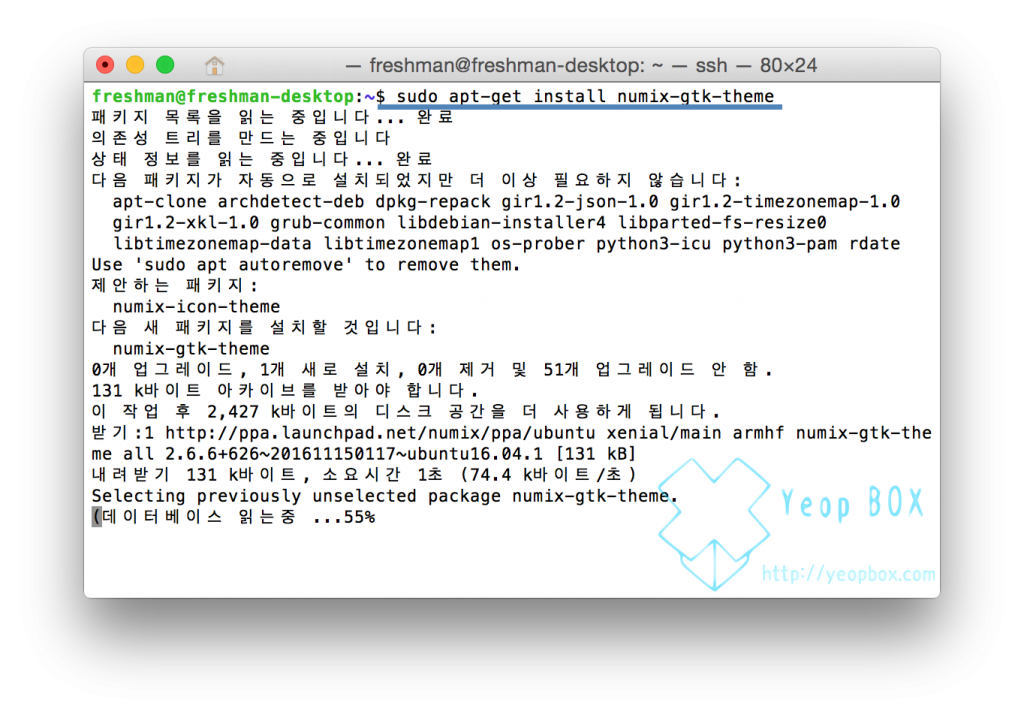
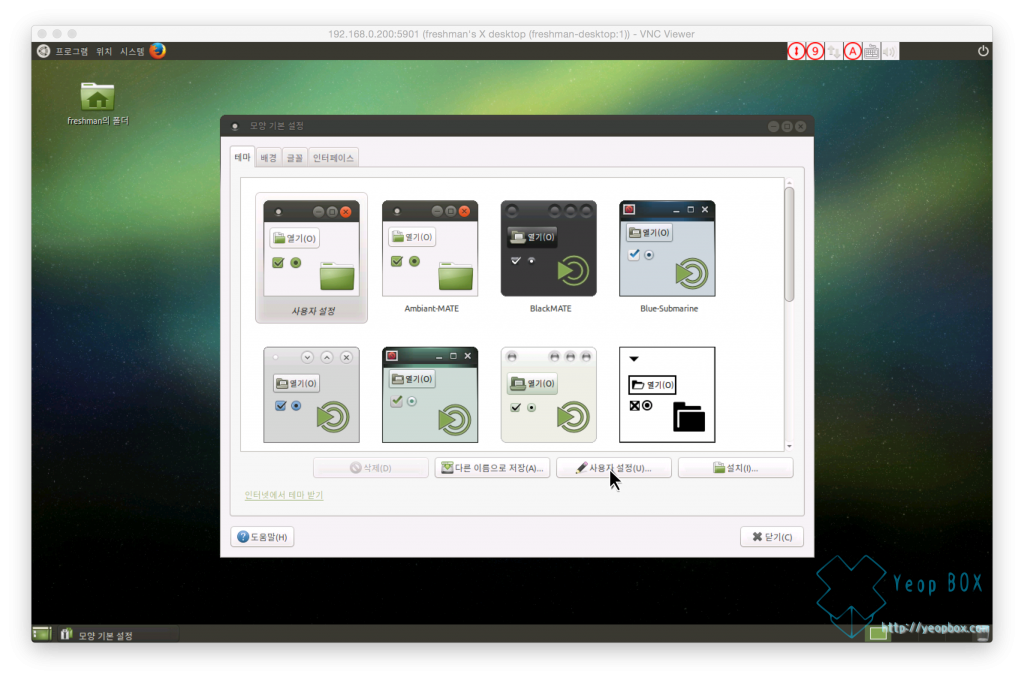
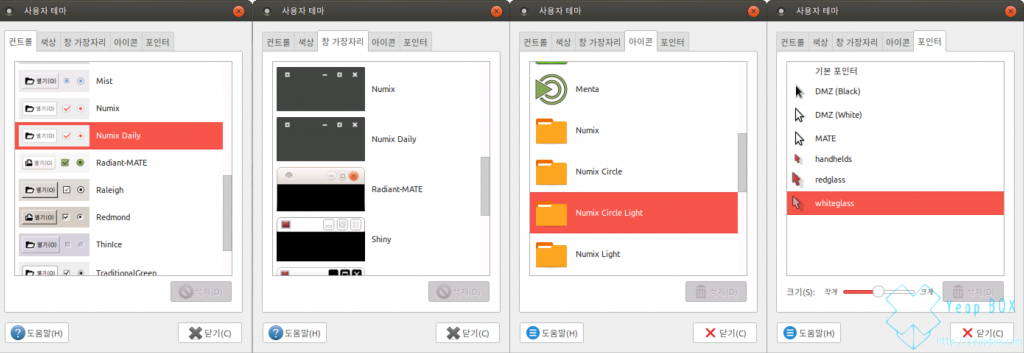
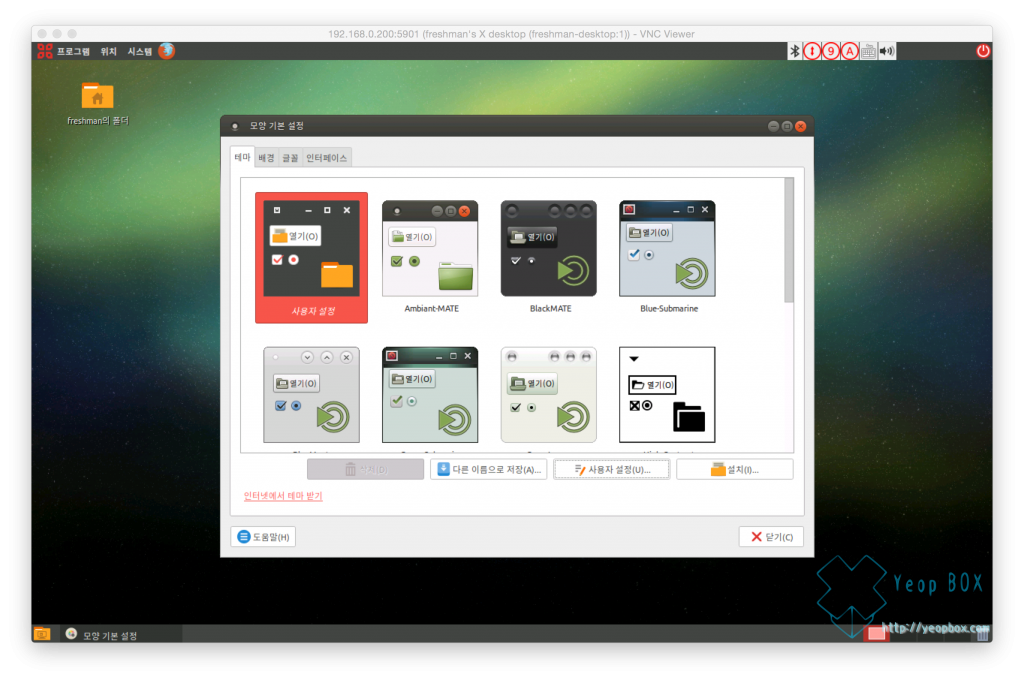
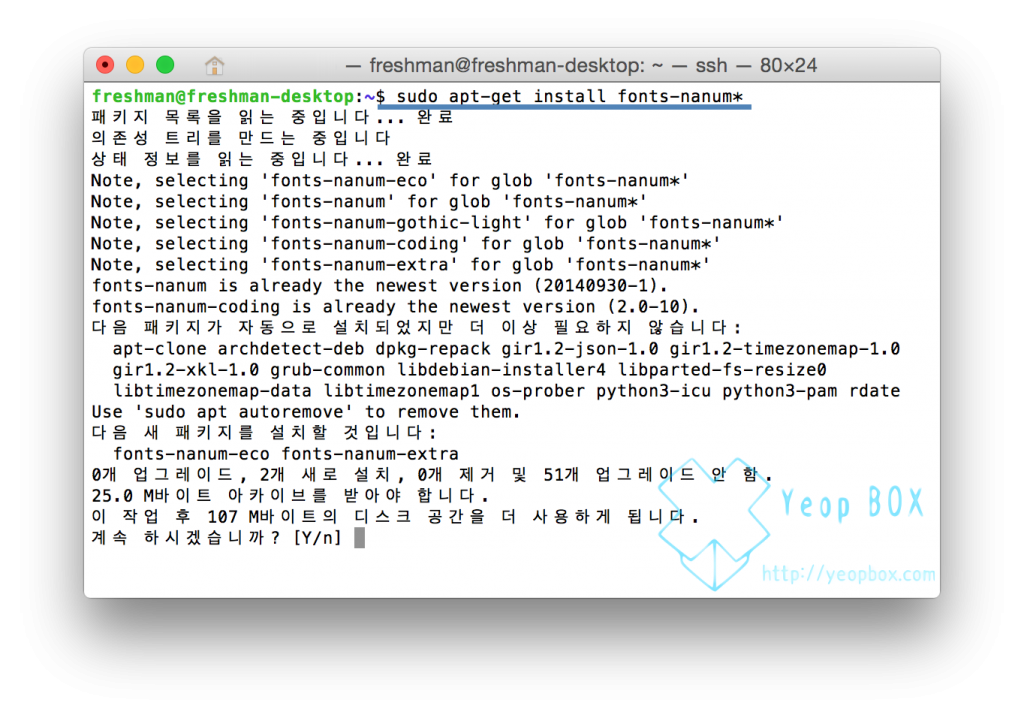
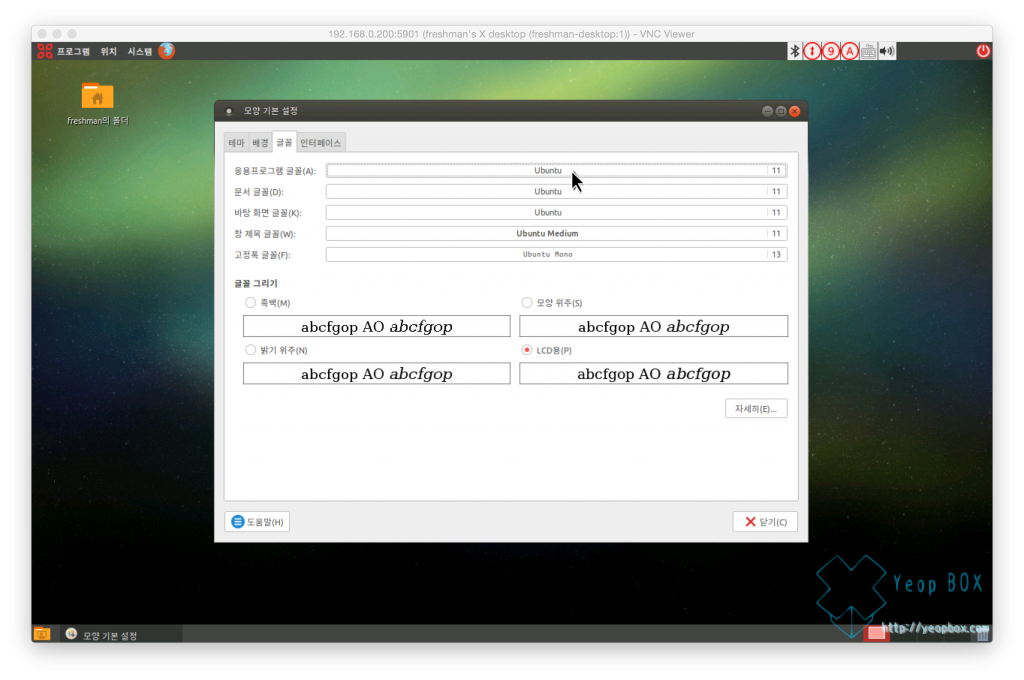
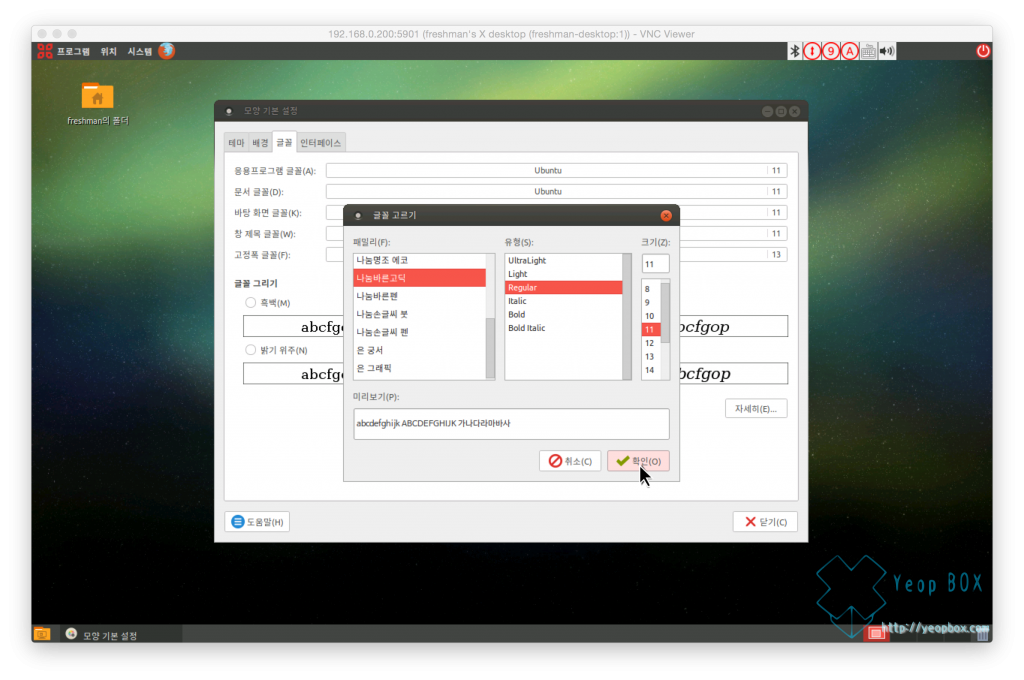
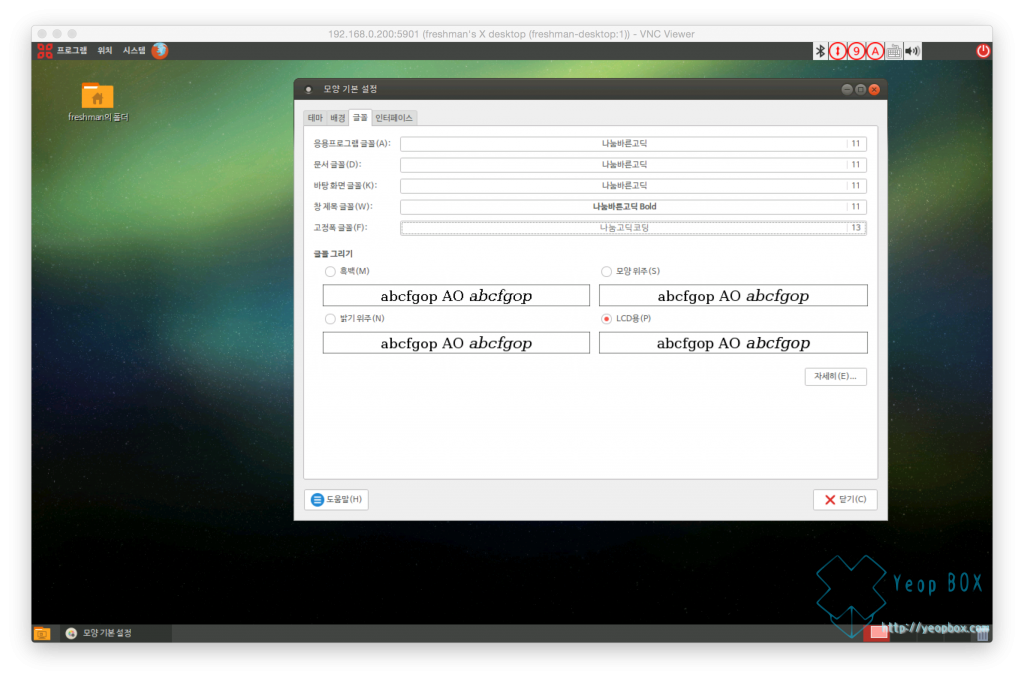
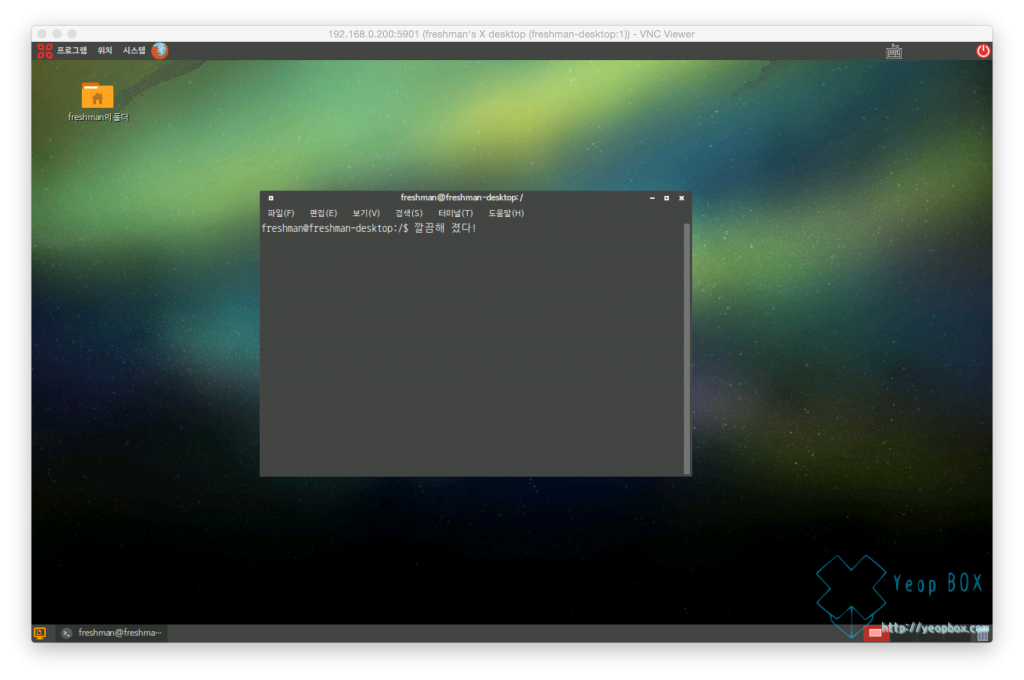
첫번째 ppa링크에 오타가 있네요.
좋은정보 잘 보고 갑니다~
사이트에 방문해 주시고 오탈자를 알려주셔서 감사합니다! 지적해 주신 부분 바로 수정하였습니다! 좋은하루되세요!